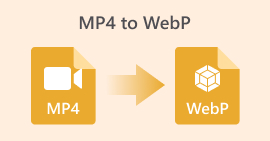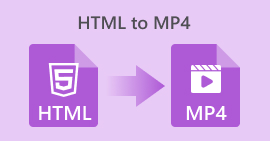5 nejlepších převodníků WEBP do JPG, ze kterých si můžete vybrat
Nyní otevřete prohlížeč a uložte obrázek, který vidíte. Jeho formát může být PNG, JPG nebo JPEG – ale značná část je také ve formátu WEBP. Jeho kompatibilita však není tak rozšířená jako u prvních tří formátů. Mnoho základních editorů obrázků a platforem nepodporuje nahrávání ani zpracování tohoto formátu.
Abyste vyřešili problémy s kompatibilitou a vyhnuli se varováním o neshodě formátů při otevírání obrázků, doporučujeme převést stažené soubory WEBP do nejrozšířenějšího kompatibilního formátu: JPG.
Možná vás zajímá: „I když obrázek dostanu, jak ho mám převést?“ Nebojte se. Nechte profesionály… Převodníky WEBP do JPG udělají práci za vás. Sestavili jsme seznam 5 nejoblíbenějších produktů, které jsou momentálně na trhu k dispozici – každý je spolehlivý a bezplatný.
Nejste si jisti, který si vybrat? Uvedli jsme jejich výhody a nevýhody a shrnuli klíčové silné stránky každého produktu. Rychle si je projděte a začněte zužovat své možnosti.
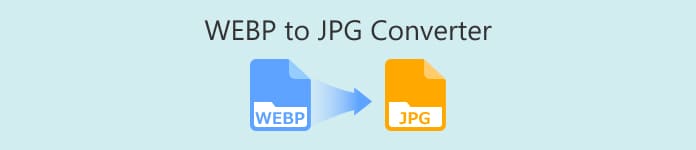
Část 1. Jednoduchý přehled 6 nejlepších bezplatných převodníků WEBP do JPG
Abychom vám zabránili v tom, abyste se hned vrhli do dlouhého obsahu, připravili jsme pro vás souhrnnou tabulku, která vám pomůže rychle filtrovat možnosti před čtením. Tato tabulka shrnuje ceny, podporované formáty, kvalitu výstupu a kompatibilní platformy pro jednotlivé převodníky z .webp do jpg.
Část 2. Nejlepších 5 převodníků WEBP do JPG zdarma
FVC Free Image Converter
Musíte k převodu formátů souborů používat desktopový software? FVC Převodník obrázků zdarmaFVC Free Image Converter dokazuje opak. Tento vynikající online převodník WEBP do JPG ukazuje, že i ve vašem prohlížeči si můžete užívat stejně stabilní a rychlé služby – jako je několik možností výstupního formátu a dávková konverze obrázků. Nebojte se ztráty kvality během konverze – FVC Free Image Converter zaručuje vynikající kvalitu výstupu.
Upozorňujeme, že jako online nástroj má omezenou kapacitu zpracování. Pro optimální výkon by dávky neměly překročit 40 obrázků a jednotlivé soubory by měly být menší než 5 MB.
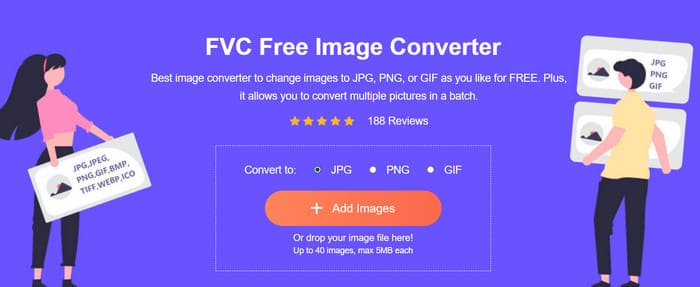
Proč byste si ho měli vybrat
• Podporuje téměř všechny běžné obrazové formáty, včetně JPG, JPEG, PNG, GIF, BMP, TIFF, WEBP, ICO a SVG. Problémy s kompatibilitou prakticky neexistují.
• Převedené obrázky si zachovávají stejnou kvalitu jako originály.
• Podporuje dávkovou konverzi až 40 obrázků na relaci.
• Není nutná žádná registrace, stahování ani instalace.
• Zcela zdarma a bez reklam.
FreeConvert
Nejlepší pro: Zdarma vše v jednom
Samotný název FreeConvert shrnuje nejdůležitější prvky, které u našich výběrů hledáme: bezplatný přístup a možnosti konverze. Otevření stránky s bezplatným převodníkem WEBP do JPG okamžitě zobrazí tlačítko pro nahrání. Můžete si vybrat nahrávání z místního zařízení, Disku Google, OneDrive, Dropboxu a dalších. FreeConvert zvládá nejen statické obrázky, ale dokáže převést i animované soubory WEBP. K dispozici je také dávková konverze.
Co skutečně vyniká, jsou nástroje FreeConvert pro nahrazení pozadí a úpravu průhlednosti. Ručním přetažením posuvníků můžete jemně doladit hodnoty barev a úrovně neprůhlednosti.
A konečně, pokud potřebujete převést obrázky v telefonu, jednoduše si stáhněte verzi aplikace FreeConvert.
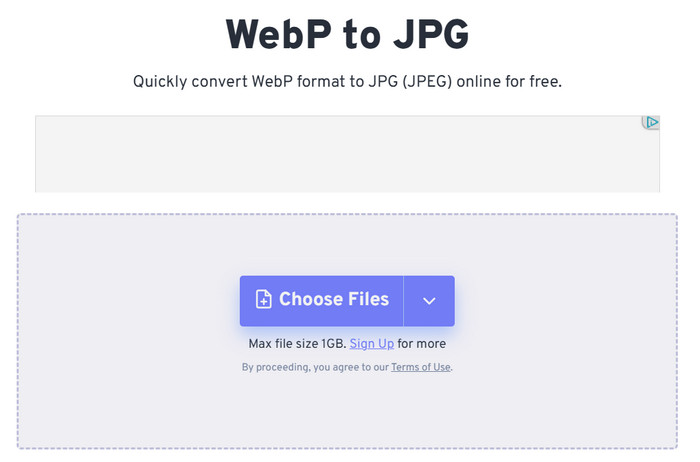
Klady
- Podporuje dávkové zpracování.
- Umožňuje úpravu rozměrů výstupního obrázku a barvy pozadí.
- Nabízí verzi mobilní aplikace.
Nevýhody
- Maximální velikost souboru je 1 GB. Další funkce vyžadují registraci.
CloudConvert
Nejlepší proExtrémně čisté rozhraní
CloudConvert máme rádi, protože se nejen rychle spouští a je snadno použitelný, ale také nabízí základní nastavení přizpůsobení. Ta vám umožňují ručně úprava šířky, výšky obrázkua kvalitu výstupu.
CloudConvert navíc v rozhraní převodníku poskytuje popisy obou formátů. To vám pomůže pochopit jejich vlastnosti a pochopit, proč převod formátu provádíte.
Podobně jako výše zmíněný FreeConvert, i CloudConvert podporuje nahrávání z lokálních zařízení, Disku Google, OneDrive a Dropboxu. Umožňuje také konverzi poskytnutím URL adresy online obrázku.
Po úspěšném nahrání obrázku nemusíte ručně vybírat vstupní formát – platforma jej detekuje automaticky. Stačí zvolit JPG jako výstupní formát.
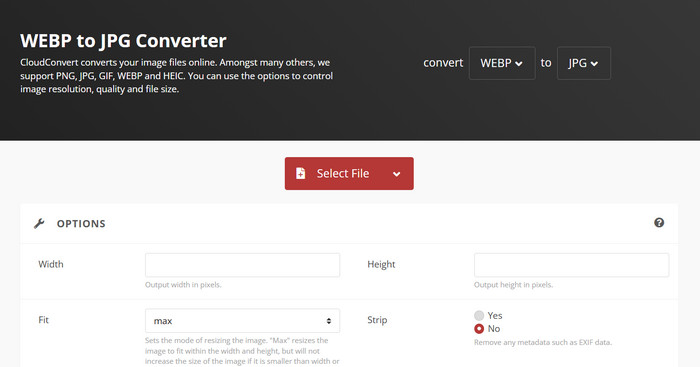
Klady
- Extrémně čisté a jednoduché rozhraní. Žádné rušivé elementy ani reklamy.
- Podporuje širokou škálu výstupních formátů, včetně AVIF, BMP, EPS, GIF, ICO, JPG, ODD, PNG, PS, PSD, TIFF a WEBP.
- Umožňuje úpravu rozměrů a kvality výstupního obrazu.
Nevýhody
- Výstupní obrázky se ve výchozím nastavení jeví mírně rozmazané.
Convertio
Nejlepší proPodporuje širokou škálu formátů
Uživatelé obeznámení s online zpracováním zvuku a videa již tento produkt pravděpodobně dobře znají – ano, obsahuje také vestavěný převodník WEBP do JPG.
Jeho rozhraní se podobá dříve zmíněnému CloudConvertu, s výraznými tlačítky pro výběr formátu pro nahrávání a výstup. Pod převodníkem navíc nabízí popisy formátů WEBP a JPG (což je skutečně užitečné). Dále jsou k dispozici jednoduché podrobné pokyny pro nové uživatele, kteří s touto službou nejsou obeznámeni.
Za pochvalu stojí rozsáhlá podpora obrazových formátů nad rámec JPG v programu Convertio – více než 60 formátů, které pokrývají téměř všechny typy potřebné v každodenním životě. Tato úroveň všestrannosti je bezkonkurenční u jiných převodníků.
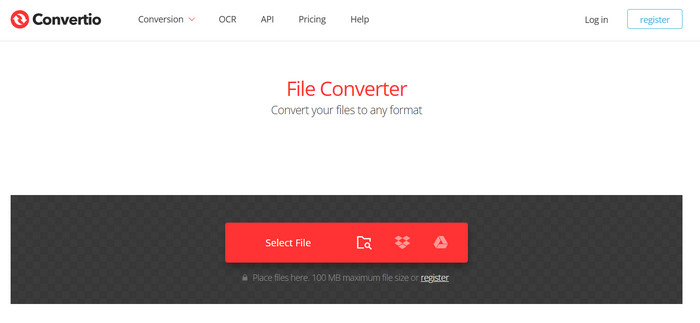
Klady
- Podporuje mimořádně širokou škálu formátů obrazového výstupu.
- Umožňuje nahrávání obrázků z lokálních zařízení nebo cloudového úložiště.
Nevýhody
- Maximální velikost souboru je omezena na 100 MB.
- Žádná funkce pro úpravu obrázků.
Převodník WebP do JPG
Nejlepší proRychlé spuštění
Možná budu kdykoli potřebovat převést obrázky WEBP do formátu JPG, ale nechci pořád hledat webové stránky a čekat, až se načtou. Co mám dělat? Existuje pohodlnější možnost: použít rozšíření WEBP to JPG converter.
V internetovém obchodě Chrome jsme pro vás našli vhodnou volbu: WebP to JPG Converter. Toto rozšíření podporuje formáty včetně WEBP, JPG, PNG, BMP a GIF. Po přidání do prohlížeče si jej připněte na panel nástrojů. V případě potřeby jej spusťte a přetáhněte obrázek, který chcete převést, do určené oblasti.
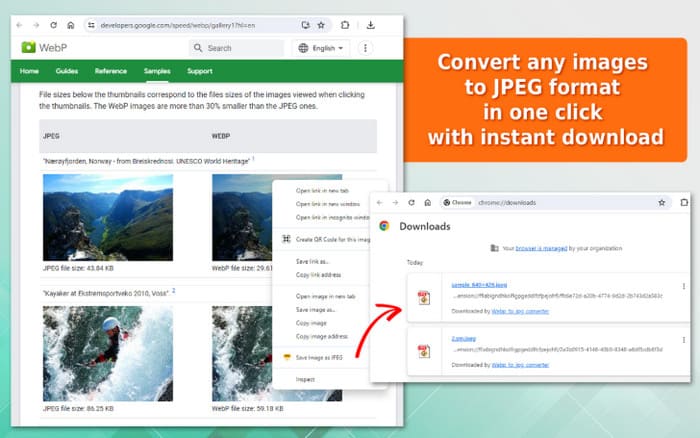
Klady
- Rychlé spuštění – po přidání stačí na ikonu kliknout při každém použití.
- Podporuje stahování vysoce kvalitních převedených obrázků.
Nevýhody
- Žádné funkce pro úpravu obrázků.
Část 3. Nejčastější dotazy k převodníkům WEBP na JPG
Jak převedu soubor WebP do formátu JPG?
Můžete použít profesionální nástroje vybavené funkcemi pro převod formátů. Pokud se vám stahování převodníku WEBP do JPG zdá příliš složité, zvažte naše doporučené možnosti: FVC Free Image Converter, FreeConvert nebo CloudConvert.
Jak převedu WebP do JPG v Googlu?
Můžete zkusit do prohlížeče Google Chrome přidat plugin, který podporuje převod WEBP do JPG. Tímto způsobem můžete převod spustit kdykoli pouhým kliknutím na ikonu rozšíření. Skvělou volbou je převodník WebP do JPG doporučený v tomto článku.
Proč se obrázky ukládají jako WEBP místo JPEG?
Je to proto, že WEBP dosahuje menších velikostí souborů při zachování vyšší kvality obrazu. Formát WEBP je navíc obzvláště vhodný pro práci s obrázky s průhledností. Google Chrome obvykle používá pro své obrázky formát WEBP.
Jeho kompatibilita však není tak dobrá jako u JPG. Pro snazší ukládání a sdílení můžete použít převodník obrázků z WEBP do JPG. Pokud se obáváte ztráty kvality, můžete najít nástroje, které vám pomohou… zlepšit kvalitu obrazu poté.
Závěr
Pět Převodníky WEBP do JPG jsou v tomto článku doporučeny. Každý z nich vyniká v jiných oblastech a my jsme je pro vás shrnuli ve formátu Nejlepší pro. Produkty, které vás zajímají, můžete nejprve filtrovat pomocí tabulky v první části a poté si přečíst podrobné popisy, abyste se mohli konečně rozhodnout.



 Video Converter Ultimate
Video Converter Ultimate Screen Recorder
Screen Recorder